Google Chrome შეიძლება იყოს ერთ-ერთი საუკეთესო ვებ ბრაუზერი ამჟამად, მაგრამ მას ასევე აქვს საკუთარი ხარვეზები და პრობლემები. Chrome-ის ბევრ მომხმარებელს შეექმნა უჩვეულო პრობლემა Chrome ბრაუზერთან დაკავშირებით მათ სისტემაში, სადაც ავტომატურად იხსნება ზოგიერთი ვებსაიტი ახალ ჩანართში.
ეს ხდება მოულოდნელად და მათ არ იციან როგორ და რატომ ხდება ეს Chrome ბრაუზერზე Windows სისტემაში. ჩვენ ბევრი გამოვიკვლიეთ ამ საკითხზე და შევკრიბეთ რამდენიმე მიზეზი, თუ რატომ ხდება ეს და ისინი ჩამოთვლილია ქვემოთ.
- მავნე პროგრამების შეტევა Chrome ბრაუზერზე.
- არასანდო გაფართოებები მესამე მხარის წყაროებიდან.
- დაზიანებულია ქუქი ფაილები და სხვა დათვალიერების მონაცემები Chrome-ში.
- მოძველებული Chrome ბრაუზერი.
- არასასურველი ფონური აპები.
ამ პუნქტების გათვალისწინებით, ჩვენ შევადგინეთ რამდენიმე გადაწყვეტილებები ქვემოთ მოცემულ სტატიაში, რომელიც აუცილებლად მოაგვარებს ამ პრობლემას Chrome-ში.
Სარჩევი
შესწორება 1 – დააბრუნეთ Chrome ნაგულისხმევ პარამეტრებზე
ზოგჯერ, პარამეტრებში მცირე ცვლილებების შეტანამ შეიძლება გამოიწვიოს პრობლემები ნებისმიერ აპლიკაციაში. ამიტომ, ჩვენ გთავაზობთ Chrome ბრაუზერის გადატვირთვას ნაგულისხმევ პარამეტრებზე და ვნახოთ მუშაობს თუ არა ეს.
აქ მოცემულია ქვემოთ აღწერილი ნაბიჯები, თუ როგორ უნდა გავაკეთოთ ეს.
ნაბიჯი 1: გახსენით Chrome ბრაუზერი თქვენს სისტემაში.
ნაბიჯი 2: ახლა გახსნა ა ახალი ჩანართი და აკრიფეთ chrome://settings/reset მის მისამართის ზოლში და დააჭირეთ შედი გასაღები.
ნაბიჯი 3: ეს ხსნის გადატვირთეთ და გაასუფთავეთ გვერდი.
ნაბიჯი 4: დააწკაპუნეთ პარამეტრების აღდგენა თავდაპირველ ნაგულისხმევად გაგრძელება.
რეკლამა
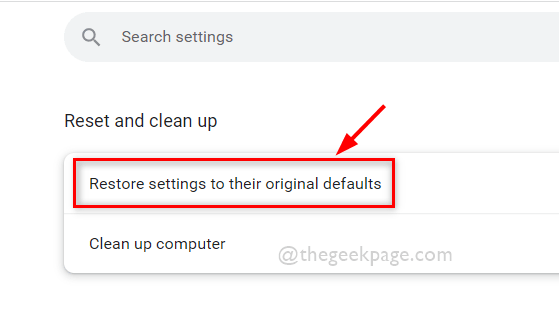
ნაბიჯი 5: ეს გამოჩნდება ფანჯარა და თქვენ უნდა დააჭიროთ Პარამეტრების შეცვლა.
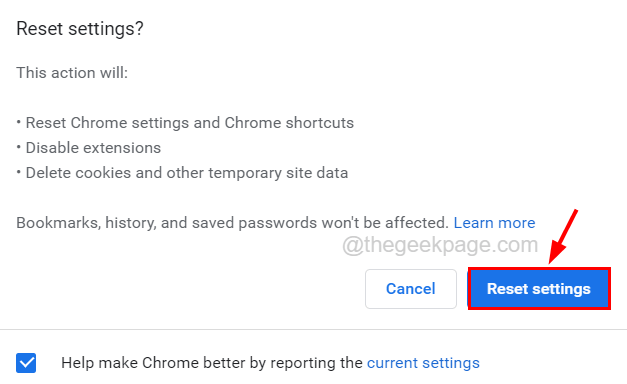
ნაბიჯი 6: ეს აღადგენს ქრომის ყველა პარამეტრს ნაგულისხმევ თავდაპირველ მნიშვნელობებზე.
შესწორება 2 – წაშალეთ და დააინსტალირეთ Chrome ბრაუზერი
თუ ამ სტატიაში ზემოთ ნახსენები პრობლემა გამოწვეულია Chrome ბრაუზერთან დაკავშირებული პრობლემის გამო, უმჯობესია ერთხელ დააინსტალიროთ Chrome აპი სისტემაში.
მიჰყევით ქვემოთ მოცემულ ნაბიჯებს, თუ როგორ უნდა წაშალოთ და შემდეგ დააინსტალიროთ Chrome ბრაუზერის აპი.
ნაბიჯი 1: დააჭირეთ Windows + R გასაღებები ერთად რომლებიც იხსნება The გაშვება ბრძანების ყუთი.
ნაბიჯი 2: შემდეგ ჩაწერეთ appwiz.cpl გაშვების ველში და დააჭირეთ შედი გასაღები.

ნაბიჯი 3: პროგრამებისა და ფუნქციების ოსტატში მოძებნეთ გუგლ ქრომი სიიდან და აირჩიეთ.
ნაბიჯი 4: არჩევის შემდეგ Chrome აპლიკაცია, დააწკაპუნეთ დეინსტალაცია თავზე, როგორც ნაჩვენებია ქვემოთ მოცემულ სურათზე.
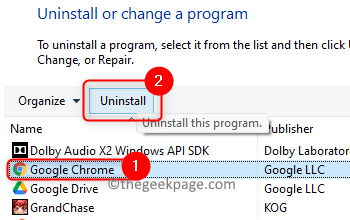
ნაბიჯი 5: ახლა მიჰყევით ეკრანზე არსებულ ყველა ინსტრუქციას აქედან მოყოლებული Chrome აპის წარმატებით დეინსტალაციისთვის.
ნაბიჯი 6: დეინსტალაციის შემდეგ დახურეთ პროგრამები და ფუნქციების ოსტატი.
ნაბიჯი 7: ახლა გადადით Chrome აპის ჩამოტვირთვების ვებგვერდი და დააწკაპუნეთ ჩამოტვირთეთ Chrome ღილაკი.
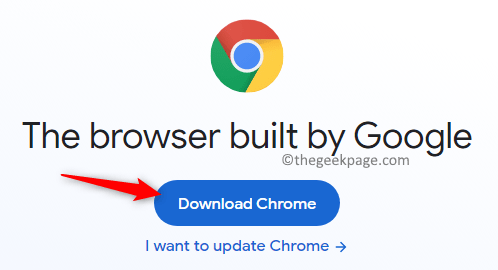
ნაბიჯი 8: ეს იწყებს დაყენების ფაილის ჩამოტვირთვას.
ნაბიჯი 9: ჩამოტვირთვის დასრულების შემდეგ გადადით ჩამოტვირთვები საქაღალდე და ორჯერ დააწკაპუნეთ ზე Chrome-ის დაყენება ფაილი.
ნაბიჯი 10: მიჰყევით ეკრანზე მითითებებს ინსტალაციის პროცესის ყურადღებით დასასრულებლად.
ნაბიჯი 11: დასრულების შემდეგ, შეგიძლიათ გაუშვათ Chrome აპი უპრობლემოდ.
შესწორება 3 – გაასუფთავეთ Chrome ბრაუზერი
თუ Chrome-ის აპზე რაიმე მავნე პროგრამული შეტევა მოხდა, ის უნდა მოიხსნას chrome ბრაუზერის გაწმენდით, რომელიც შემუშავებულია ქვემოთ მოცემული ნაბიჯების გამოყენებით.
ნაბიჯი 1: დააჭირეთ ფანჯრები გასაღები და ტიპი ქრომი.
ნაბიჯი 2: აირჩიეთ Chrome აპლიკაცია შედეგებიდან, როგორც ნაჩვენებია ქვემოთ.

ნაბიჯი 3: Chrome აპის გახსნის შემდეგ, გახსნა ა ახალი ჩანართი და ტიპი chrome://settings/cleanup მისამართების ზოლში და დააჭირეთ შედი გასაღები.
ნაბიჯი 4: ეს ხსნის გვერდს, რომელსაც ეძახიან გაასუფთავეთ კომპიუტერი.
ნაბიჯი 5: დააწკაპუნეთ იპოვე ღილაკი გვერდის მარჯვენა მხარეს, როგორც ეს ნაჩვენებია ქვემოთ.
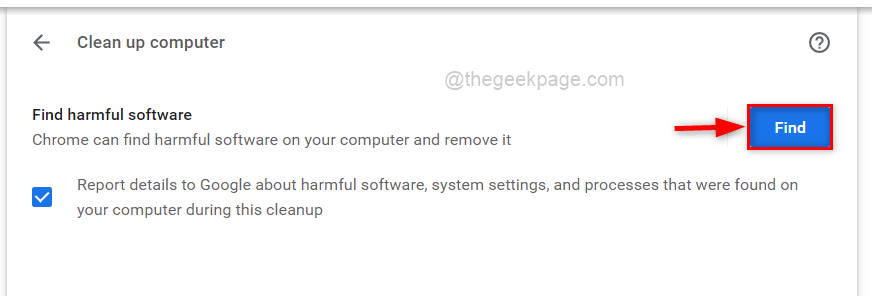
რეკლამა
ნაბიჯი 6: შემდეგ ის დაიწყებს ყველა მავნე/მავნე პროგრამული უზრუნველყოფის შემოწმებას და აღმოჩენის შემთხვევაში წაშლის მას.
შესწორება 4 – წაშალეთ მესამე მხარის ყველა გაფართოება
გაფართოებები არის შესანიშნავი კოდის ნაწილი, რომელიც ეხმარება მომხმარებლებს გააუმჯობესონ პროდუქტიულობა და გამოიყენონ უკეთესი ინტერფეისი. მაგრამ ზოგჯერ გაუცნობიერებლად მომხმარებლები ჩამოტვირთავენ და აყენებენ გაფართოებებს მესამე მხარის წყაროებიდან, რომლებიც არ არის სანდო.
ამიტომ, ჩვენ გირჩევთ ჩვენს მომხმარებლებს წაშალონ ეს გაფართოებები მესამე მხარის წყაროებიდან ქვემოთ მოცემული ნაბიჯების დაცვით.
ნაბიჯი 1: გახსენით ა ახალი ჩანართი წელს Chrome ბრაუზერი თქვენს სისტემაში.
ნაბიჯი 2: აკრიფეთ chrome://extensions/ მისამართების ზოლში და დააჭირეთ შედი გასაღები.

ნაბიჯი 3: ეს ხსნის გაფართოებები გვერდი თქვენს სისტემაში.
ნაბიჯი 4: დააწკაპუნეთ ამოღება ყველა გაფართოებაზე, რომლებიც გადმოწერილი და დაინსტალირებული იყო არასანდო წყაროებიდან სათითაოდ, როგორც ეს ნაჩვენებია ქვემოთ.
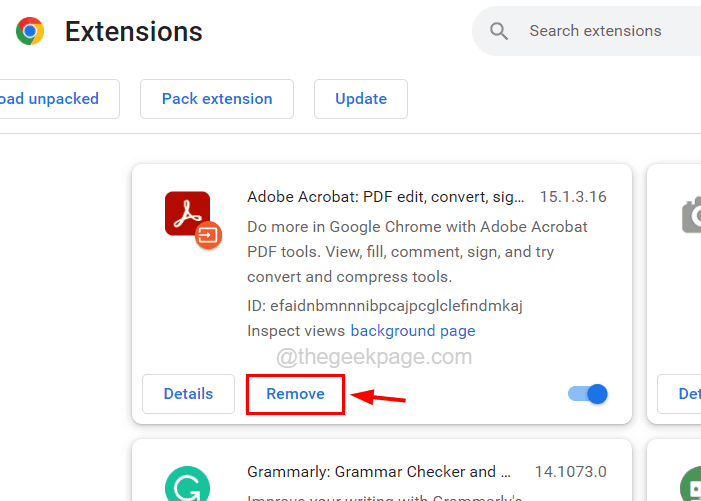
ნაბიჯი 5: ყველა არასასურველი გაფართოების წაშლის შემდეგ, ერთხელ დახურეთ Chrome აპი.
ნაბიჯი 6: ახლა ხელახლა გახსენით Chrome აპი და შეამოწმეთ პრობლემა კვლავ შენარჩუნებულია.
დაფიქსირება 5 – წაშალეთ დათვალიერების ისტორია და სხვა მონაცემები
არა მხოლოდ ფაილები ზიანდება სისტემაში, არამედ ზიანდება დათვალიერების მონაცემები და ქუქიები და ქეშირებული ფაილები. ეს იწვევს ასეთ პრობლემებს Chrome ბრაუზერის აპში. მოდით ვცადოთ დათვალიერების ისტორიისა და სხვა მონაცემების გასუფთავება Chrome ბრაუზერის აპში.
Ნაბიჯი 1: გახსენით The Chrome ბრაუზერი და გახსნა ა ახალი ჩანართი.
ნაბიჯი 2: აკრიფეთ chrome://settings/privacy მისამართების ზოლში და დააჭირეთ შედი გასაღები.
ნაბიჯი 3: ეს ხსნის კონფიდენციალურობა და უსაფრთხოება განყოფილება Chrome-ის პარამეტრების გვერდზე.
ნაბიჯი 4: დააწკაპუნეთ დათვალიერების მონაცემების გასუფთავება ვარიანტებიდან, როგორც ნაჩვენებია ქვემოთ.
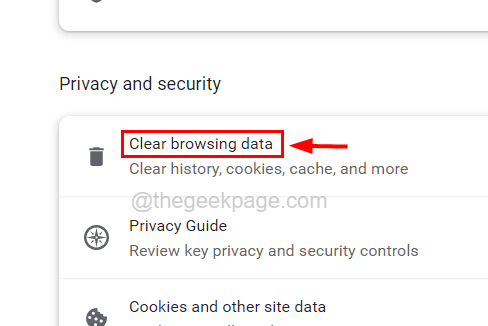
ნაბიჯი 5: ეს იხსნება დათვალიერების მონაცემების გასუფთავების პატარა ფანჯარა.
ნაბიჯი 6: ქვეშ ძირითადი ჩანართი, აირჩიეთ Ყოველთვის დან Დროის მონაკვეთი ვარიანტი.
ნაბიჯი 7: აირჩიეთ სამივე ჩამრთველი (დათვალიერების ისტორია, ქუქიები და საიტის სხვა მონაცემები და ქეშირებული სურათები და ფაილები) მათზე დაწკაპუნებით.
ნაბიჯი 8: ბოლოს დააწკაპუნეთ მონაცემების გასუფთავება რომელიც შლის დათვალიერების მთელ ისტორიას, ქუქი-ფაილებს, საიტის სხვა მონაცემებს და ა.შ.
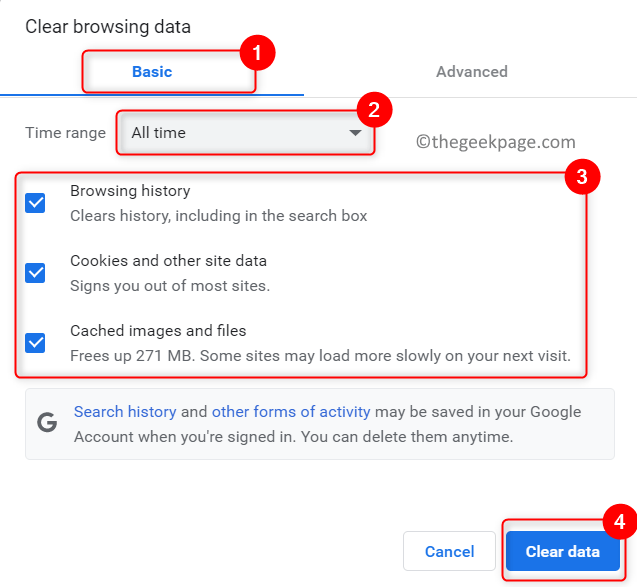
ნაბიჯი 9: საბოლოოდ, შეგიძლიათ დახუროთ კონფიდენციალურობის და უსაფრთხოების გვერდი.
შესწორება 6 – გამორთეთ ფონის აპლიკაციები
Windows-ის ზოგიერთმა მომხმარებელმა განაცხადა, რომ მათ შეძლეს ამ პრობლემის მოგვარება ქრომის დახურვის დროს გაშვებული ფონური აპების გამორთვით.
ნაბიჯები, თუ როგორ უნდა გამორთოთ ეს ფუნქცია Chrome ბრაუზერში.
Ნაბიჯი 1: გახსენით The Chrome ბრაუზერი თქვენს სისტემაზე.
ნაბიჯი 2: დააწკაპუნეთ ქაბაბის ხატი (3 ვერტიკალური წერტილი) Chrome აპის ზედა მარჯვენა კუთხეში, რათა ნახოთ მეტი ვარიანტი.
ნაბიჯი 3: შემდეგ აირჩიეთ პარამეტრები მეტი პარამეტრების ჩვენების სიიდან.

ნაბიჯი 4: პარამეტრების გვერდზე დააწკაპუნეთ სისტემა მარცხენა მხარეს პანელზე.
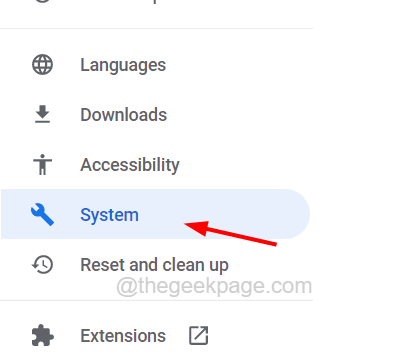
ნაბიჯი 5: მარჯვენა მხარეს, გადართვა გამოძახებული ვარიანტი განაგრძეთ ფონური აპების გაშვება, როდესაც Google Chrome დახურულია მასზე ერთხელ დაწკაპუნებით გამორთვა ის, როგორც ნაჩვენებია ქვემოთ.
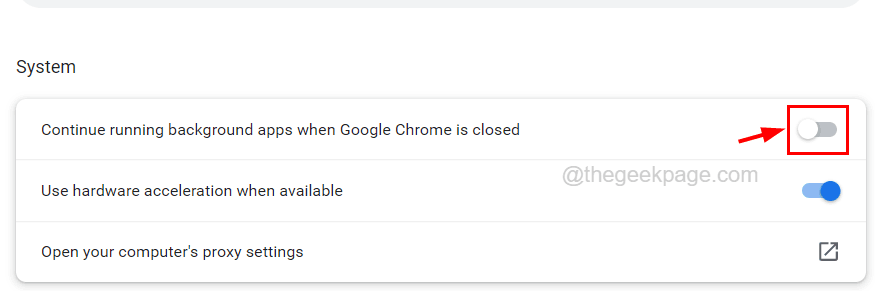
ნაბიჯი 6: ხელახლა გაუშვით Chrome ბრაუზერი და ნახეთ პრობლემა მოგვარებულია თუ არა.


